Щоб змінити фотографію або зображення, яке відображається разом із контактними даними Lync, у головному вікні Lync перейдіть до розділу Параметри 
Примітка.: Ця стаття стосується lync 2013 або Lync Basic 2013 з Microsoft 365. Якщо використовується програма Lync 2010 із Microsoft 365, див. статтю Змінення зображення Lync у програмі Lync 2010 за допомогою Office 365. Якщо ви не використовуєте Microsoft 365, див. статтю Змінення зображення Lync у програмі Lync 2013 або Lync Basic або Змінення зображення у програмі Lync 2010.
Примітки.:
-
Зображення Lync також відображається в інших програмах Office, які ви можете використовувати, зокрема Outlook.
-
Після змінення зображення може знадобитися деякий час, перш ніж нове зображення з'явиться в Lync.
Змінення аватара
-
У головному вікні Lync клацніть своє зображення.
-
У розділі Параметри мого зображення в розділі Моє зображення натисніть кнопку Редагувати або видалити зображення , щоб відкрити сторінку Microsoft 365 Про мене.
Примітки.:
-
Якщо кнопка "Редагувати або видалити зображення" неактивна, як на цьому рисунку:
-
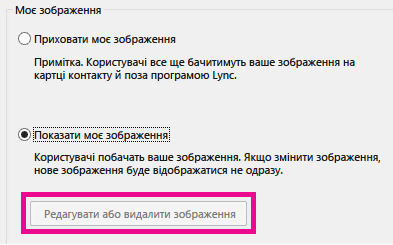
-
Переконайтеся в такому.
-
Параметр Приховати моє зображення над кнопкою Редагувати або видалити зображення не вибрано.
-
Ваша компанія дозволяє користувачам змінювати свою Lync зображення. Щоб отримати додаткові відомості, зверніться до служби технічної підтримки організації.
-
-
Увійдіть у Microsoft 365 за допомогою робочий або навчальний обліковий запис.
-
Натисніть кнопку Огляд і вкажіть потрібне зображення. Підтримуються зображення будь-якого розміру й будь-якої роздільної здатності.
-
Виберіть файл і натисніть кнопку Зберегти.
Приховання зображення
Зображення можна приховати в Lync. Lync замість вашого зображення користувачі бачитимуть пусте подання.
Ви також можете приховати своє зображення всюди, де воно відображається в програмах Office, зокрема Lync.
Приховання зображення в Lync
-
У головному вікні Lync клацніть своє зображення.
-
У розділі параметрів Моє зображення виберіть параметр Приховати моє зображення, а потім натисніть кнопку OK.
Приховання зображення в Lync та інших програмах Office
-
У головному вікні Lync натисніть кнопку Параметри

-
У розділі параметрів Моє зображення натисніть кнопку Редагувати або видалити зображення. Якщо ця кнопка недоступна, відкрийте портал Microsoft 365.
-
Увійдіть на портал Microsoft 365, якщо ви не ввійшли автоматично, а потім клацніть піктограму Видалити (x) або Видалити зображення.
Приховання зображення всіх користувачів у Lync
Ви можете заборонити Lync відображати зображення, наприклад, якщо потрібно відобразити більше тексту в головному вікні Lync.
Увага!: Ця процедура видалить ваше зображення з подання всіх інших користувачів, але воно не видалить зображення з подання інших користувачів. Щоб приховати своє зображення від інших користувачів, див. попередній розділ.
-
У головному вікні Lync натисніть кнопку Параметри та виберіть пункт Особисті.
-
Тепер у розділі Відображати зображення зніміть прапорець Показувати фотографії контактів.










